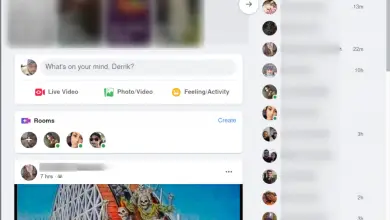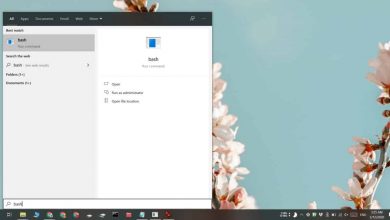Pas de son des écouteurs sous Windows 10 (CORRIGÉ)

Les écouteurs sont simples en termes de matériel; vous branchez la broche dans le connecteur et tout fonctionne. Vous devriez pouvoir entendre le son de votre système, et si vos écouteurs sont équipés d’un microphone, vous pourrez l’utiliser avec une application de chat ou toute autre application pouvant obtenir une entrée audio de votre système.
Les écouteurs sont rarement un appareil compliqué et si vous avez des problèmes avec eux, cela a plus à voir avec votre système et la façon dont les périphériques audio y sont configurés.

Comment résoudre le problème «Il n’y a pas de son dans les écouteurs»
1. Vérifiez le périphérique audio actif
Windows 10 bascule normalement sur un périphérique audio nouvellement connecté lorsqu’il se connecte.
- Cliquez sur l’ icône du haut – parleur dans la barre d’état système .
- Regardez au le nom du dispositif qui apparaît sur la liste. Si le nom des écouteurs n’apparaît pas, cliquez sur le bouton fléché.
- Sélectionnez vos écouteurs dans la liste qui s’ouvre.
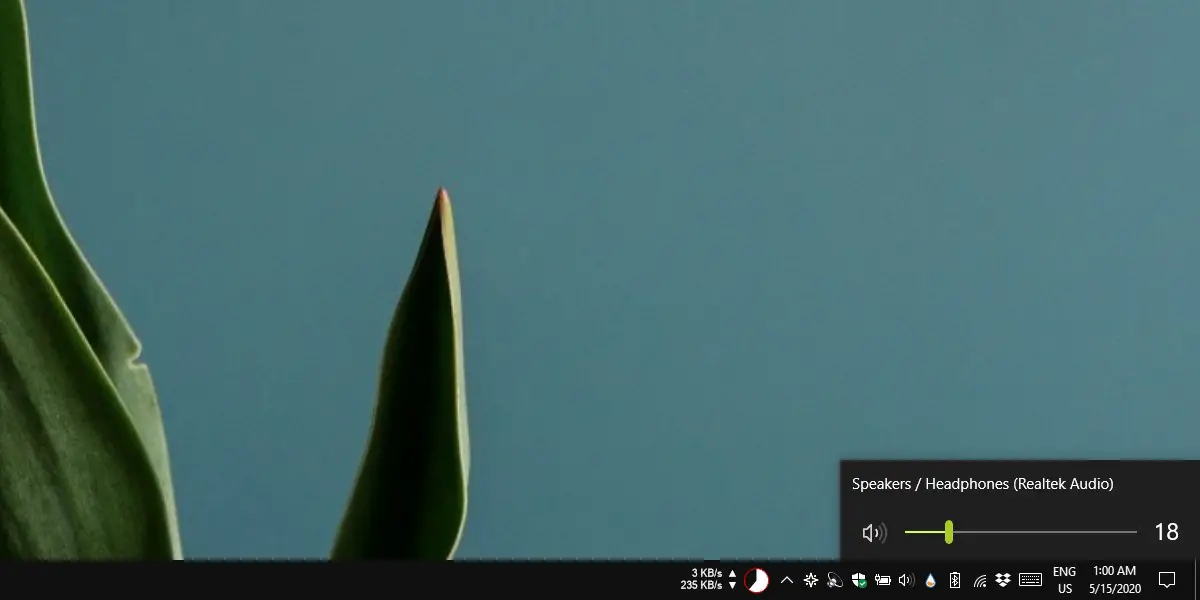
2. Vérifiez le volume de l’appareil et de l’application
Windows 10 peut configurer le volume par appareil et par application .
Branchez vos écouteurs et diffusez le son, puis vérifiez si le volume est activé et augmenté pour les deux.
- Ouvrez l’ application Paramètres .
- Accédez à Système et sélectionnez l’ onglet Son .
- Sous Sortie , assurez-vous que les écouteurs sont branchés et que le curseur de volume n’est pas réglé sur zéro.
- Faites défiler vers le bas et sélectionnez Options audio avancées .
- Assurez-vous que les écouteurs sont sélectionnés et que le curseur de volume de l’application que vous essayez d’utiliser n’est pas réglé sur zéro .
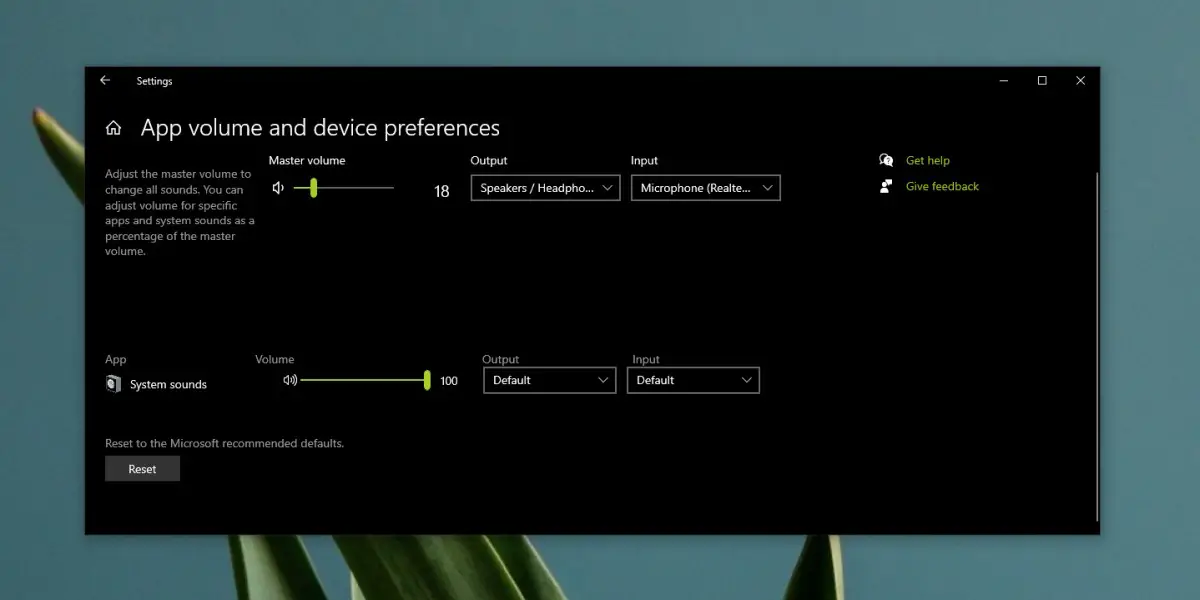
3. Vérifiez les paramètres de l’application
Certaines applications, en particulier celles qui enregistrent des applications audio ou de chat, ont leurs propres paramètres sonores. Sous ce paramètre, un périphérique audio peut être sélectionné et son volume peut être configuré. Vérifiez les paramètres sonores de l’application et assurez-vous que le bon appareil, c’est-à-dire votre casque, a été sélectionné et que le volume n’est pas à zéro.
4. Désactivez le mode exclusif
Les casques dotés d’un microphone sont souvent définis comme périphérique de communication par défaut. Cela pourrait empêcher d’autres applications de l’utiliser.
- Ouvrez le panneau de configuration .
- Accédez à Matériel et audio et sélectionnez Son .
- Sélectionnez l’ onglet Lecture , sélectionnez vos écouteurs et cliquez sur le bouton Propriétés .
- Dans la fenêtre Propriétés , accédez à l’ onglet Avancé .
- En mode exclusif , décochez les deux options que vous voyez.
- Déconnectez et reconnectez le casque.
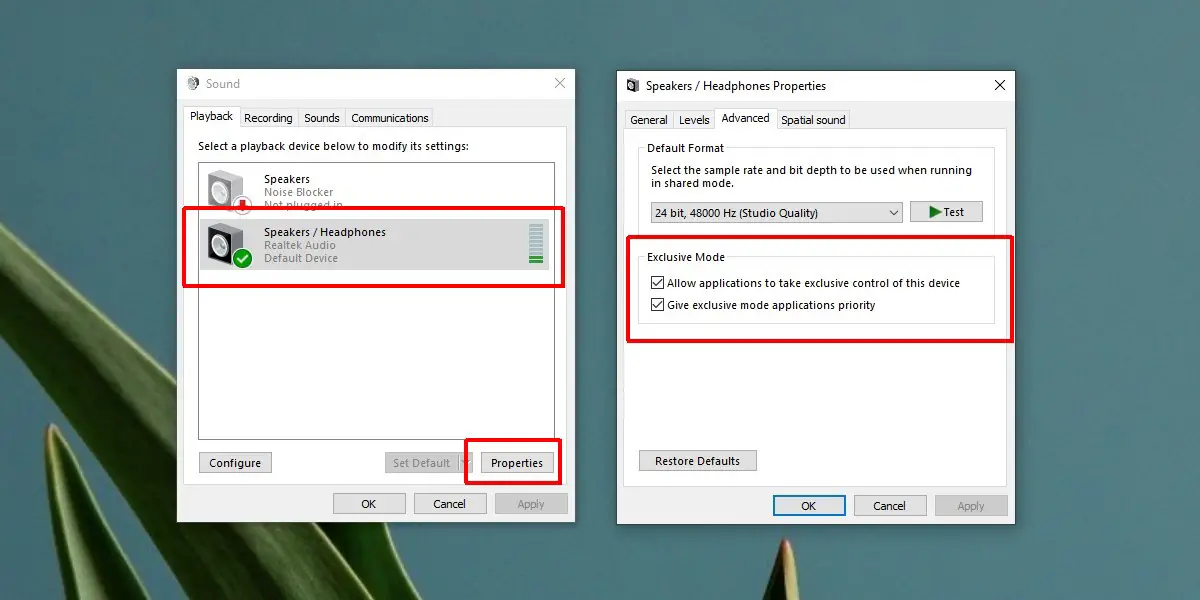
5. Désactiver les améliorations audio
Les améliorations audio ne sont pas disponibles pour tous les périphériques audio. Ils améliorent le son mais peuvent aussi causer des problèmes.
- Ouvrez le panneau de configuration .
- Accédez à Matériel et audio et sélectionnez Son .
- Double-cliquez sur vos écouteurs sur l’ onglet Lecture .
- Cela ouvrira une fenêtre Propriétés . Si vous avez un onglet Améliorations , sélectionnez-le et désactivez tout .
- Cliquez sur OK et redémarrez le système au cas où.
6. Vérifiez les périphériques audio activés / désactivés
Si vos écouteurs n’apparaissent pas dans les paramètres Son du Panneau de configuration, ils n’ont peut-être pas été détectés. Ceci est rare mais peut encore arriver.
- Ouvrez le Gestionnaire de périphériques .
- Développez les entrées et sorties audio .
- Trouvez vos haut-parleurs, vos écouteurs ou l’appareil Stereo Mix . Ce que vous voyez dépend de votre configuration matérielle.
- Cliquez avec le bouton droit de la souris et sélectionnez Rechercher les modifications matérielles .
- Vérifiez si vos écouteurs apparaissent et / ou commencent à fonctionner.
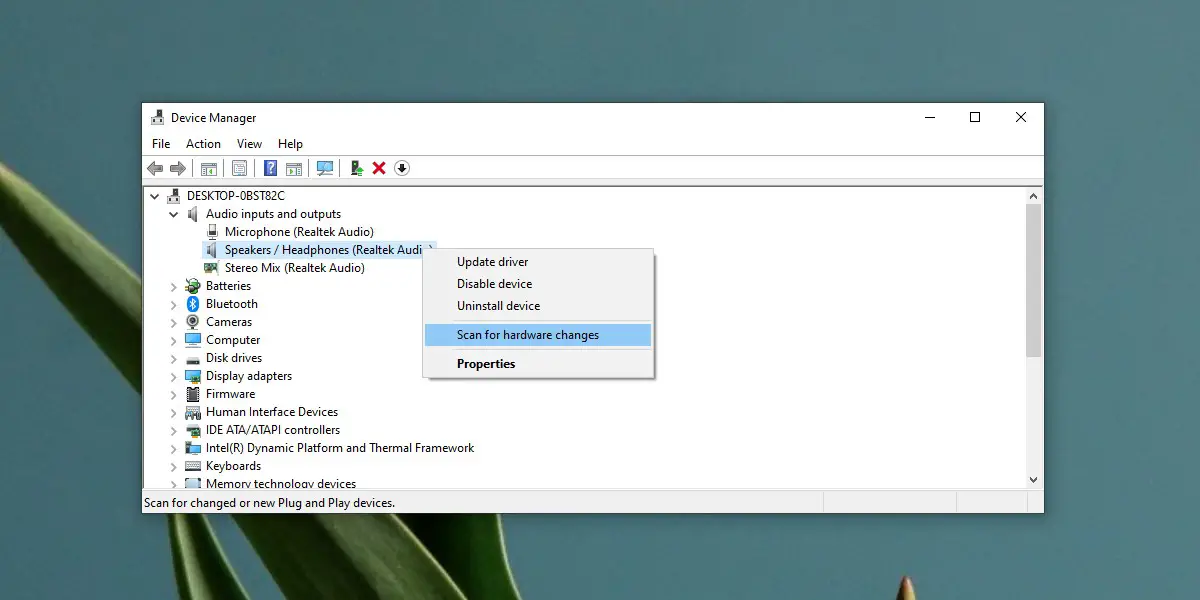
7. Mettez à jour les pilotes audio
Vos pilotes audio sont peut-être obsolètes. Souvent, si vous utilisez des pilotes Realtek ou une puce audio Realtek, le fait de ne pas disposer des pilotes appropriés peut empêcher de nombreux périphériques de fonctionner.
- Ouvrez le panneau de configuration .
- Développez les contrôleurs audio, vidéo et de jeu .
- Faites un clic droit sur votre carte son / périphérique et sélectionnez Mettre à jour le pilote .
- Installez tous les pilotes disponibles.
- Redémarrez votre système.
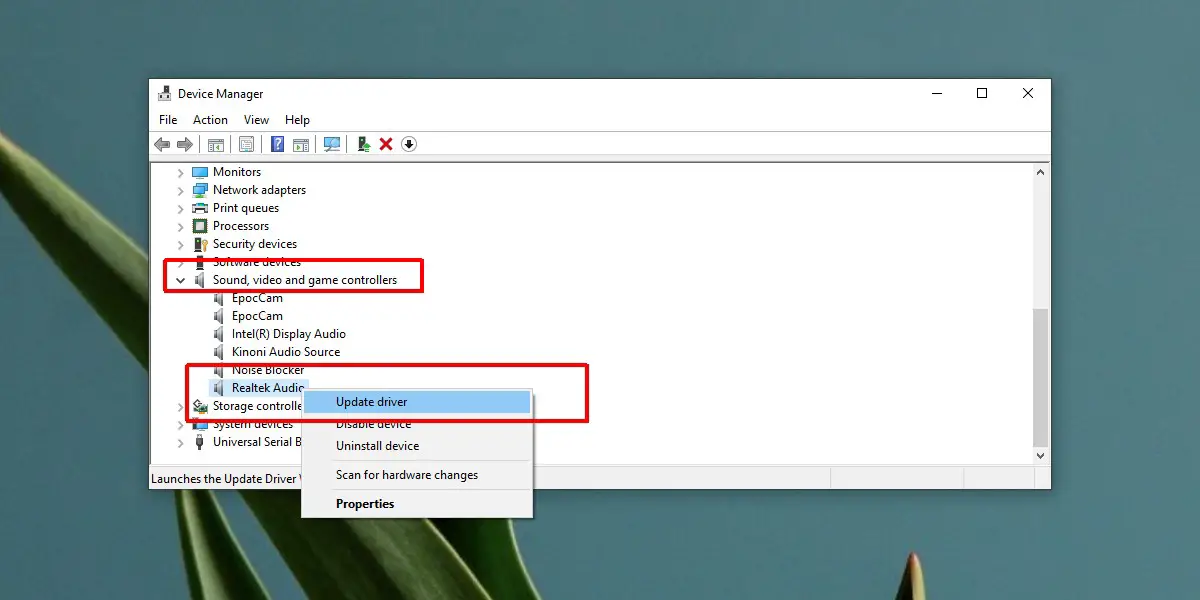
8. Vérifiez le matériel
Les écouteurs filaires se connectent presque toujours via la prise et peuvent se détacher. Le câble lui-même peut être endommagé et ils ne sont pas très solides, de sorte que même un léger pli peut l’endommager au point de ne pas fonctionner.
- Essayez de connecter un autre appareil à la prise casque et voyez si cela fonctionne.
- Branchez vos écouteurs sur un autre appareil, par exemple un smartphone, et voyez s’ils fonctionnent.
Entre les deux vérifications ci-dessus, vous pourrez déterminer si vous avez un problème matériel et où se situe ce problème, c’est-à-dire avec votre système ou avec vos écouteurs.
9. Exécutez l’utilitaire de résolution des problèmes audio
Essayez d’exécuter l’utilitaire de résolution des problèmes de son. Vous pouvez trouver des paramètres sombres qui doivent être modifiés pour un périphérique et les définir correctement sur votre système.
- Ouvrez l’ application Paramètres et accédez à Mise à jour et sécurité .
- Sélectionnez l’ onglet Dépannage .
- Exécutez l’ utilitaire de résolution des problèmes de lecture audio et appliquez les correctifs recommandés.
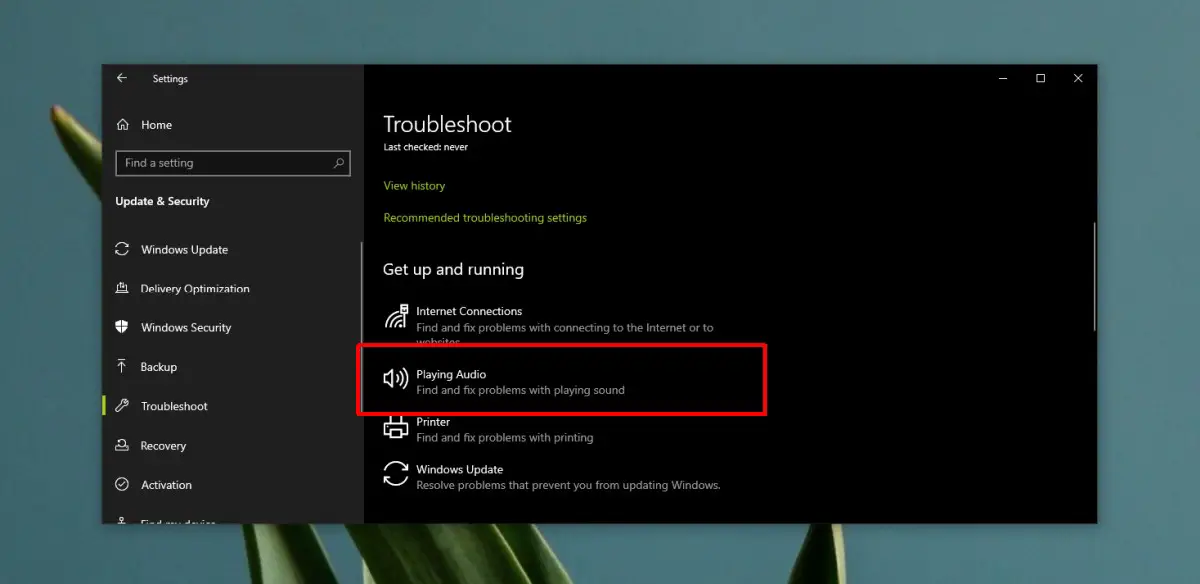
conclusion
Les écouteurs ne sont pas le type de matériel qui vous pose problème. Nous vous avons donné des solutions qui peuvent résoudre les problèmes via des logiciels ou des pilotes, mais cela se résume souvent au matériel.
Si vous avez investi dans des appareils auditifs coûteux, le fabricant peut les remplacer ou les réparer. Bose ou Beats ne sont pas connus pour avoir des pannes matérielles, mais il y a toujours des pièces étranges à l’occasion. N’oubliez pas d’exécuter la vérification du matériel pour voir si le système pose un problème ou s’il s’agit du casque.